
 |
|
Программирование >> Администрирование microsoft sql
g-j пликация баз данн1х Глава 15 13. Щелкните Next. . .. -Откроется окно Select Publication Name And Description. 14. В поле Publication Name введите NorthwindSales, затем щелкните Next. Откроется окно Customize The Properties Of The Publication. 15. Установите переключатель в положение Yes, I Will Define Data Filters, Enable Anonymous Subscriptions, Or Customize Other Properties и щелкните Next. Откроется окно Filter Data. 16. Пометьте флажок Horizontally, By Filtering The Rows Of Published Data и щелкните Next. Откроется окно Enable Dynamic Filters. 17. Убедитесь, что переключатель находится в положении No, Use Static Filters, и щелкните Next. Откроется окно Generate Filters Automatically. 18. Чтобы создать пользовательскую функцию для фильтра, раскройте меню Start\Pro-grams\Microsoft SQL Server и выберите Query Analyzer. Откроется окно Connect To SQL Server. 19. Убедитесь, что переключатель находится в положении Use Windows Authentication, и щелкните OK, чтобы установить соединение с экземпляром по умолчанию на SelfPacedCPU 20. В панели инструментов щелкните Load SQL Script. Откроется окно Open Query File. 21. Откройте файл UDF.sql из папки C:\SelfPacedSQL\CH 15. Сценарий создает пользовательскую функцию, возвращающую строки таблицы, отфильтрованные по номеру недели. 22. В панели инструментов щелкните Execute Query. 23. После успешного выполнения сценария закройте Query Analyzer, чтобы вернуться к мастеру создания публикаций. 24. В списке Table То Filter выберите [dbol.[Order5] для оператора SELECT, используемого в фильтре. Для этого введите dbo.udLwknum(orderdate) between 1 and 12 и щелкните Next. Откроется окно SQL Server Enterprise Manager, где отображается состояние процесса генерации фильтров для публикации. После того как фильтры будут созданы, откроется окно Filter Tabie Rows. 25. Щелкните Next. Откроется окно Optimize Synchronization. 26. Щелкните Yes, Minimize The Amount Of Data, затем - Next. Откроется окно Allow Anonymous Subscriptions. 27. Убедитесь, что переключатель находится в положении No, Allow Only Named Subscriptions, и щелкните Next. Откроется окно Set Snapshot Agent Schedule. 28. Убедитесь в том, что флажок Create The First Snapshot Immediately помечен, и щелкните Next. Откроется окно Completing The Create Publication Wizard. 29. Просмотрите свойства, установленные для публикации при помоши мастера, затем шеЛКЮГге Finish, чтобы создать публикацию. Откроется окно SQL Server Enterprise Manager, где отображается состояние процесса создания публикации. 30. Когда появится второе окно сообщения SQL Server Enterprise Manager, щее об успешном создании публикации, щелкните Close. 31. Не закрывайте SQL Server ЕпГефпве Manager. Настройка принудительных подписок Создав публикацию, можно средствами Push Subscription Wizard настроить на издателе принудительную подписку на нее. Принудительные подписки (push subscriptions) централизованно инициируются и управляются издателем. Чтобы запустить мастер, в меню Tools выберите Wizards, а затем в окне Select Wizard раскройте узел Replication и дважды щелкните Create Push Subscription Wizard. Можно также щелкнуть значок нужной публикации правой кнопкой и выбрать Push New Subscription. Откроется окно Welcome To The Push Subscription Wizard (рис, 15-47). Welcome to the Push Subscription Wizard Wwiil rrmiOe, p Jiftfim bs -SElfFftCEOdPlj - Щ on. и  Рис. 15-47. Начало работы с мастером Pus ription Wizard Если в этом окне пометить флажок Show Advanced Optionn This Wizard, при дальнейшей работе с мастером вы сможете задать параметры обновляемой подписки, а также сконфигурировать соответствующий агент репликации для работы на чике, а не на распространителе. В окне Choose Subscribers выберите подписчиков, которым будет распространяться публикация (рис 48). Можно выбрать один или несколько серверов-подписчиков. Подписчик должен быть включен в процесс репликации. Если мастер Push Subscription Wizard запущен членом роли сервера sysadmin, зарегистрированный экземпляр можно включить в процесс репликации на Если мастер запущен членом роли дополнительных подписчиков подключить нельзя. В окне Choose Destination Database выберите конечную БД для репликации (рис. 15-49). По умолчанию имя конечной БД (также называемой БД подписки) соответствует имени БД публикаций. Конечная БД должна существовать на подписчике до его инициализации. Щелкните Browse Or Create, чтобы проверить наличие или создать БД подписок. Далее, в зависимости от типа публикации, в окне Set Distribution Agent Location укажите место выполнения агента Distribution (рис. 15-50) или в окне Set Merge Agent Location (рис. 15-51) - место выполнения агента Merge. По умолчанию агент Merge запускается на издателе и использует его ресурсы. Но можно выбрать и другой вариант, когда агент выполняется на подписчике и использует локальные ресурсы (если ПОДПИСЧИК - компьютер с Windows NT 4.0/2000). Если флажок Siiow Advanced Options In This Wizard (рис -41) снят газать место выполнения агента будет невозможно. 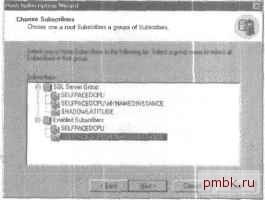 Рис 48. Выбор серверов-полписшков Chmaa DnInatMm Dai 5р5с ув !икн1Люп1)а(.1).м4В1в SGLSevBiSJUHibe!. 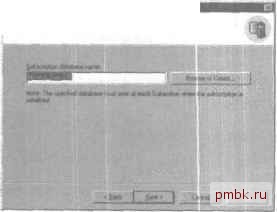 Рис. 15-49. Вбор конечной БД SK [МИЙиЬпАаМ Location 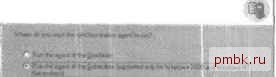 Рис. 15-50. Выбор мест шнения агента Distribution
|
|
© 2006 - 2025 pmbk.ru. Генерация страницы: 0
При копировании материалов приветствуются ссылки. |